Deseja ser notificado quando seus e-mails do WordPress pararem de funcionar?
Os e-mails desempenham um papel fundamental para manter as comunicações de sua empresa em funcionamento. Qualquer problema de envio de e-mail não reconhecido no WordPress pode levar à perda de leads e até mesmo de dinheiro.
Por isso, é importante configurar alertas para que você possa saber instantaneamente sobre falhas de e-mail em seu site e corrigi-las assim que ocorrerem.
Nesta postagem, mostraremos como você pode obter alertas de falha de e-mail do WordPress em diferentes aplicativos de sua escolha.
Receba alertas de falha por e-mail agora
Por que os e-mails do WordPress param de funcionar?
No WordPress, o método padrão para enviar e-mails é o PHP Mail. No entanto, muitos hosts da Web desativam a função PHP Mail devido a problemas de segurança associados a ela.
O resultado é que os e-mails do WordPress simplesmente não são enviados completamente. Em alguns casos, seus e-mails podem acabar na pasta de spam, mesmo que a função PHP Mail esteja ativada.
Na maioria das vezes, esses problemas podem ser corrigidos reconfigurando seu site WordPress para usar SMTP em vez de PHP Mail. Isso é muito fácil de fazer com plugins como o WP Mail SMTP, que permite conectar seu site WordPress a um serviço de correio dedicado.
Ainda é possível que ocorram erros de e-mail em seu site, mesmo que você esteja usando SMTP. Normalmente, isso acontece se você não tiver seguido as etapas de autenticação adequadas com seu serviço de correio eletrônico.
Seja qual for a causa do problema de envio de e-mail em seu site, você pode configurar notificações de alerta para que possa identificar o problema e corrigi-lo imediatamente.
Como receber alertas quando seus e-mails do WordPress param de funcionar
Há algumas maneiras de receber alertas de falha de e-mail do WordPress. Mostraremos a você as etapas completas de cada método abaixo.
Instalação do WP Mail SMTP
Para configurar alertas de falha de e-mail no WordPress, você precisará instalar o WP Mail SMTP. Esse plug-in inclui vários recursos realmente úteis, inclusive notificações de alerta para problemas de e-mail.

O WP Mail SMTP foi projetado para corrigir seus problemas de e-mail do WordPress porque usa SMTP, que é um método mais rápido, seguro e confiável de enviar e-mails em comparação com o PHP Mail.
No entanto, ainda podem ocorrer problemas se o serviço de correio sofrer uma interrupção, se o site não estiver conectado adequadamente à sua conta de correio ou se houver um problema de autenticação de domínio com seu correio.
Independentemente da causa do problema, o WP Mail SMTP lhe enviará uma notificação sempre que houver falha no envio de um e-mail do seu site.
Para começar, adquira uma licença do WP Mail SMTP Pro. Depois disso, instale o WP Mail SMTP em seu site e conecte um servidor de e-mail usando o assistente de configuração fácil.

Depois de configurar o seu servidor de e-mail, você verá recursos adicionais que podem ser ativados no WP Mail SMTP, incluindo o Instant Email Alerts.
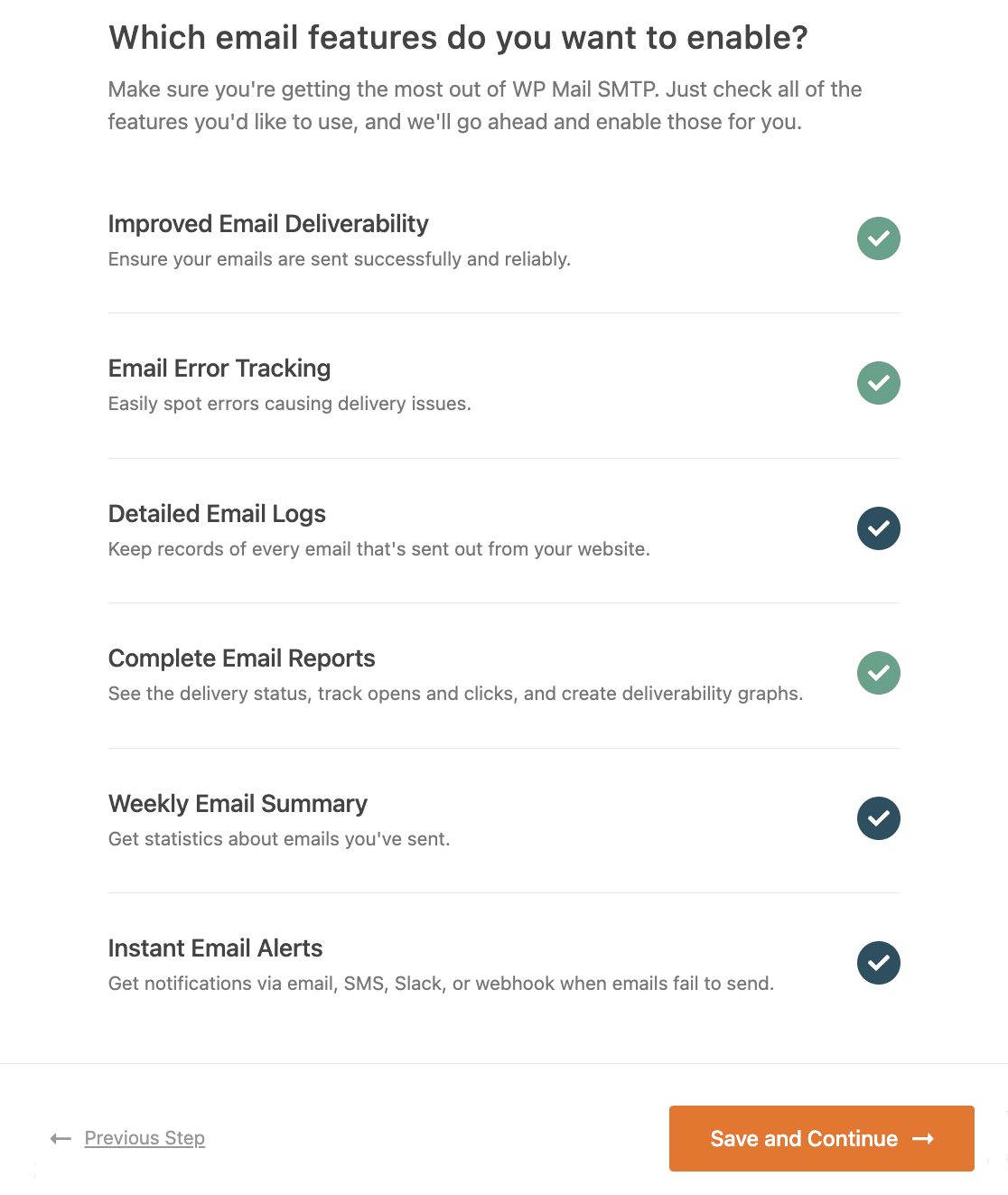
Você pode ativar os alertas de notificação de falha de e-mail ativando essa opção aqui e, em seguida, ajustar as configurações conforme necessário, seguindo as etapas abaixo. Também mostraremos como configurar alertas de falha de e-mail para o Slack, SMS e outros métodos.
Configuração de alertas de falha por e-mail
Para configurar alertas de e-mail, abra o painel do WordPress e vá para WP Mail SMTP " Settings. Na página Settings (Configurações ), localize a guia Alerts (Alertas ) na barra horizontal e clique nela.

A página Alertas contém as configurações para definir integrações com diferentes serviços disponíveis para receber suas notificações de alerta, inclusive:
- Slack
- Discórdia
- Microsoft Teams
- SMS via Twilio
- Webhooks personalizados

Vamos ver como você pode ativar cada um deles, um por um.
Método nº 1: Integração de e-mail para alertas de falha
O primeiro método envolve o recebimento de alertas de falha de e-mail por e-mail. O WP Mail SMTP tem a capacidade de enviar alertas de falha de e-mail para a sua caixa de entrada, mesmo quando os e-mails, de modo geral, pararam de funcionar em seu site.
Para receber alertas de falha de e-mail por e-mail, ative o botão Alertas por e-mail. Em seguida, basta digitar o endereço de e-mail no qual deseja receber as notificações no campo Send To (Enviar para).

Você pode adicionar até três endereços de e-mail para integrar seus alertas de falha de e-mail. Basta clicar no botão Add Another Email Address (Adicionar outro endereço de e-mail) para abrir outro campo Send To (Enviar para), no qual você pode fornecer o segundo endereço de e-mail. Se você quiser adicionar mais um, basta repetir o mesmo processo.
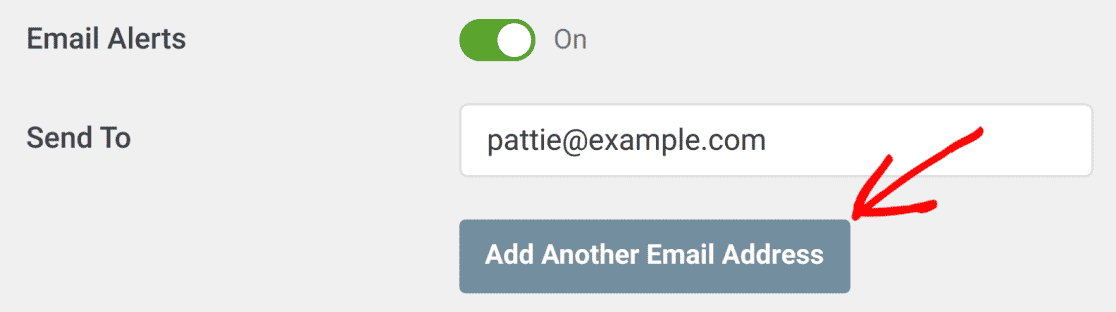
Quando terminar, role até a parte inferior e pressione Save Settings (Salvar configurações).
Agora, toda vez que ocorrer uma falha de e-mail no seu site WordPress, o WP Mail SMTP o notificará no endereço de e-mail fornecido. A notificação contém detalhes importantes, como a mensagem de erro e links úteis para que você possa identificar o problema e corrigi-lo rapidamente.

Na próxima etapa, mostraremos como configurar uma integração com o Slack para notificações de falha por e-mail.
Método nº 2: Alertas de falha por e-mail via Slack
A integração de notificações de alerta com o Slack faz muito sentido porque é a plataforma que a maioria das equipes usa para comunicação empresarial.
Como resultado, você nunca perderá uma notificação que aparece diretamente no seu canal preferido do Slack ou até mesmo como uma DM para membros individuais da sua equipe.
Para ativar essa integração, alterne o botão Alertas do Slack para a posição ativado.

Essa integração requer uma URL de webhook para seu workspace do Slack. Para obtê-lo, acesse sua página de API do Slack e clique no botão Criar um aplicativo.

Isso abrirá um modal que lhe dará duas opções para criar um aplicativo. Escolha From Scratch.

O próximo modal solicitará que você insira um App Name. Ele pode ser qualquer coisa que você queira (também é possível alterá-lo posteriormente).
Abaixo de App Name, há outro menu suspenso que exige que você selecione seu workspace do Slack para essa integração. Tenha cuidado ao escolher o workspace, pois você não poderá alterá-lo posteriormente.
Depois de inserir os detalhes acima, clique no botão Create App (Criar aplicativo ) para continuar.

Depois disso, será exibida uma nova caixa de diálogo para adicionar informações de exibição ao seu aplicativo Slack. Você pode adicionar um ícone, uma cor de fundo e alterar outros detalhes aqui.
Quando estiver satisfeito com a aparência de tudo, clique em Save Changes (Salvar alterações).

Agora, na sua página da API do Slack, navegue até Recursos " Webhooks de entrada na barra lateral.

Use o botão de alternância para Ativar webhooks de entrada.

Depois disso, clique no botão Add New Webhook to Workspace (Adicionar novo webhook ao espaço de trabalho ).

Na próxima tela, você pode escolher um canal ou indivíduo para o qual enviar diretamente notificações de falha de e-mail. Clique em Permitir depois de selecionar o canal do Slack desejado.

Após essa ação, o Slack gerará um URL de webhook para você, e você será redirecionado para a página Webhooks recebidos. Copie o URL do webhook.

Agora, volte à página Alertas nas configurações de SMTP do WP Mail e cole o URL do webhook do Slack no campo URL do webhook.

Você pode repetir essas etapas para adicionar webhooks para que outros canais do Slack recebam notificações de falha por e-mail.
Não se esqueça de salvar as configurações quando terminar.
Método nº 3: Alertas de falha por e-mail via Microsoft Teams
Se a sua equipe não estiver usando o Slack, há uma boa chance de que esteja se comunicando por meio do Microsoft Teams.
Você pode receber facilmente alertas diretamente no seu canal preferido do Teams se houver um problema com a capacidade de entrega do seu e-mail. Isso facilita ficar por dentro dos alertas sem precisar alternar entre as ferramentas.
Vamos explicar como você pode configurá-lo.

Depois de ativar o Microsoft Teams, você será solicitado a adicionar um URL de webhook.
Na página Alertas, use o botão de alternância para ativar o Microsoft Teams.
Em seguida, faça login no seu espaço de trabalho do Microsoft Teams em uma guia ou janela separada. Selecione o canal em que você deseja receber alertas e clique no botão com três pontos.
Um menu será exibido.
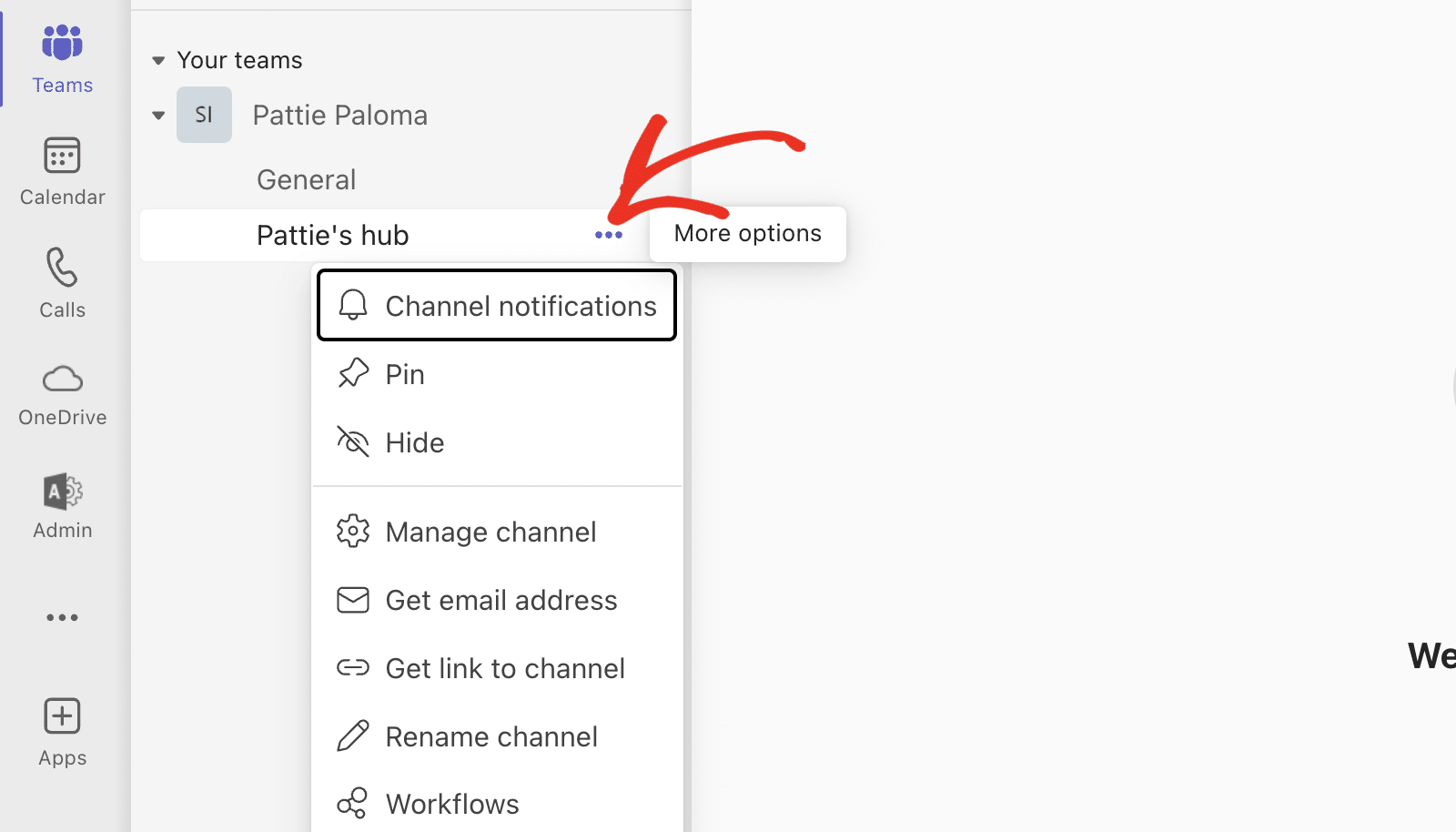
Clique na opção Gerenciar canal.

Isso abrirá uma página que inclui todas as configurações do seu canal. Role para baixo nessas opções até ver uma seção chamada Connectors (Conectores). Clique no botão Editar.

Uma janela modal é exibida para que você selecione seus conectores. Para simplificar o processo, use a caixa de pesquisa nessa janela para pesquisar "incoming webhook" (webhook de entrada).
Quando esse resultado retornar, você verá o Conector com um botão para configurá-lo.
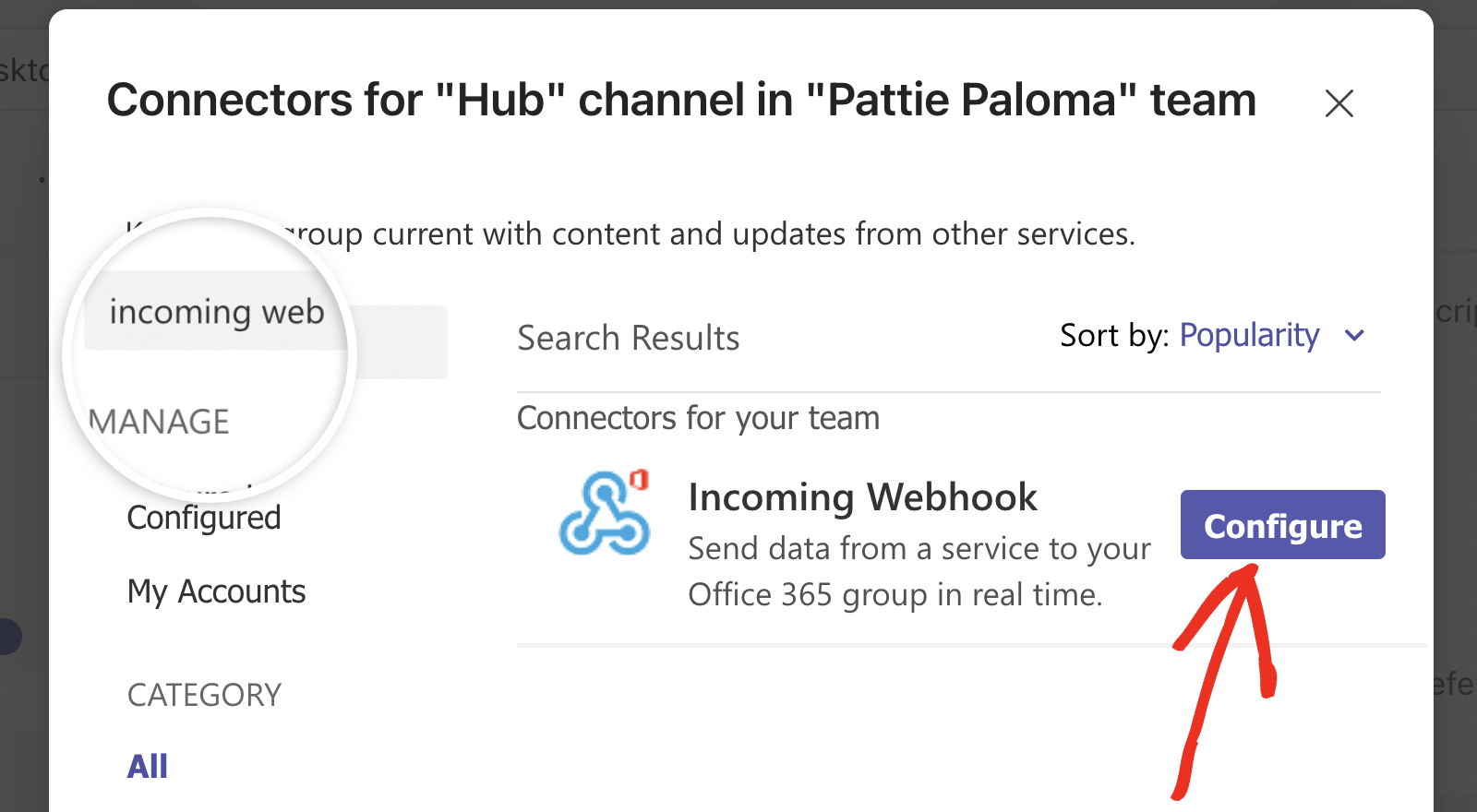
Observação: se esta for a primeira conexão que você está configurando no seu espaço de trabalho do Microsoft Teams, o botão Configurar será exibido como Adicionar.
Clique no botão Configure (ou Add, se esta for sua primeira conexão).
Na tela seguinte, digite um nome para o conector.

Se desejar, você também pode adicionar uma imagem que será exibida junto com as mensagens de alerta. Isso é opcional. Quando estiver satisfeito com o que você tem, clique em Create (Criar).

Quando você clicar em Criar, o Microsoft Teams criará um URL de webhook. Isso é o que você usará para estabelecer a conexão, portanto, vá em frente e copie esse valor.

Depois de copiar esse valor do Microsoft Teams, você pode clicar em Done (Concluído ) para terminar.
Agora você pode voltar para a janela ou guia em que ainda tem as configurações de alertas SMTP do WP Mail abertas.
Volte para onde você acionou o botão de alternância para ativar o Microsoft Teams. Agora você pode colar seu webhook no campo URL do webhook.

Se quiser adicionar outro conector para receber notificações em vários lugares, você pode fazê-lo. Se você preferir que o Teams apenas envie alertas, role até a parte inferior e clique em Save Settings (Salvar configurações).
Agora que tudo está configurado, você deve começar a receber notificações no Teams quando seu site apresentar uma falha de entrega de e-mail.

Isso é tudo o que há para configurar alertas no Microsoft Teams!
Método nº 4: Notificações de alerta via SMS
O WP Mail SMTP também oferece suporte a notificações por SMS para erros de envio de e-mail do WordPress. Essa é uma opção realmente conveniente, pois você nem precisa estar conectado à Internet para receber notificações por SMS.
A configuração da notificação por SMS requer uma integração com o Twilio. Para começar, primeiro ative a opção SMS via Twilio Alerts nas configurações de alerta SMTP do WP Mail.

Agora você precisará inserir alguns detalhes sobre sua conta Twilio para que essa integração funcione. Se você ainda não tiver um número de telefone Twilio, leia o documento do Twilio para começar.
Depois de criar sua conta Twilio e obter seu número de telefone Twilio, abra o console Twilio. A partir daqui, copie o SSID da conta, o token de autenticação e o número de telefone do Twilio.

Agora, retorne às configurações de alertas SMTP do WP Mail e insira esses detalhes copiados nos campos da seção SMS via Twilio .
Observe que o número de telefone do Twilio deve ser colocado no campo From Phone Number (Número de telefone de origem ) e o To Phone Number (Número de telefone de destino ) deve ter o número em que você deseja receber as notificações de falha por e-mail.

Se desejar, você pode adicionar vários números de telefone. Basta clicar no botão Add Another Account (Adicionar outra conta ) e repetir o processo como antes, desta vez com um novo número.
Devido aos limites de caracteres do SMS, os alertas de SMS não são tão detalhados quanto os de outras integrações. Mas eles ainda contêm informações valiosas para notificá-lo de uma falha de e-mail.

Por fim, mostraremos como receber notificações por meio de webhooks personalizados.
Método nº 5: Alertas de falha por e-mail por meio de webhooks personalizados
O recurso WP Mail SMTP Alerts permite que você receba notificações de qualquer serviço que ofereça suporte a webhooks personalizados.
Basta ativar a opção Alertas de webhooks e inserir o URL do webhook que você deseja usar para receber notificações sempre que ocorrer um erro de e-mail.
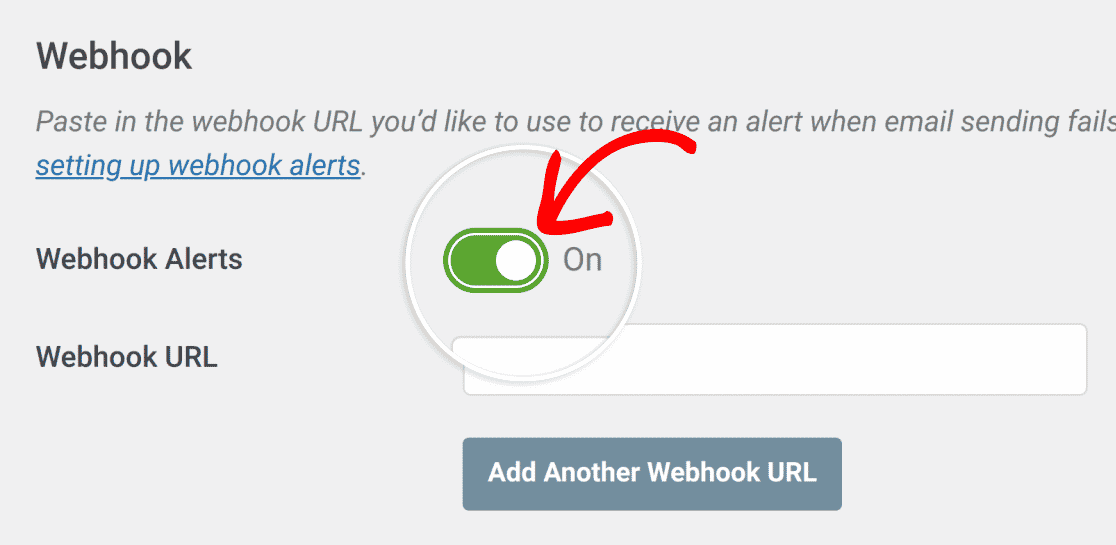
Lembre-se de que você pode configurar todas as integrações de notificação acima se quiser receber alertas por meio de várias plataformas ao mesmo tempo.
E é isso! Agora você está pronto para receber alertas em seus aplicativos favoritos quando seus e-mails do WordPress pararem de funcionar.
Em seguida, configure uma conexão de backup para o WP Mail SMTP
Deseja reenviar e-mails automaticamente se o seu servidor de correio falhar? Você pode configurar conexões adicionais no WP Mail SMTP Pro e, em seguida, selecionar uma conexão de backup. Se sua conexão primária não estiver funcionando por algum motivo, o WP Mail SMTP tentará enviar e-mails usando sua conexão de backup.
Talvez você também queira dar uma olhada em nosso post sobre como alterar o endereço de e-mail de notificação do WordPress. E aqui está nosso guia para enviar e-mails do localhost usando SMTP.
Receba alertas de falha por e-mail agora
Pronto para corrigir seus e-mails? Comece hoje mesmo com o melhor plugin SMTP para WordPress. Se você não tiver tempo para corrigir seus e-mails, poderá obter assistência completa da White Glove Setup como uma compra extra, e há uma garantia de reembolso de 14 dias para todos os planos pagos.Se este artigo o ajudou, siga-nos no Facebook e no Twitter para obter mais dicas e tutoriais sobre o WordPress.

